
Sadržaj:
- Korak 1: Što vam treba?
- 2. korak: Ožičite stvari
- Korak 3: Ubidote stvorite novi izvor podataka
- Korak 4: Odaberite Raspberry Pi kao svoj novi izvor podataka
- Korak 5: Izradite dvije nove varijable
- Korak 6:
- Korak 7: Zabilježite ID -ove svojih varijabli
- Korak 8: Dodajte widgete na svoju nadzornu ploču
- Korak 9: Odaberite Switch Widget
- Korak 10: Izradite widget indikatora
- Korak 11: Gotovo
- Korak 12: Kodiranje vašeg Raspberry Pi
- Korak 13: Zaključak
- Autor John Day [email protected].
- Public 2024-01-30 09:34.
- Zadnja promjena 2025-01-23 14:47.

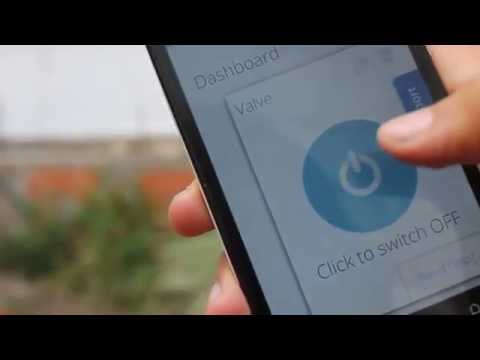
Ovo je sjajan primjer koji vas uči kako koristiti Raspberry Pi, PiFace i Ubidots za zalijevanje vašeg vrta iz daljine. Moći ćete daljinski upravljati elektroventilom za zalijevanje biljaka s bilo kojeg mjesta, samo pomoću telefona.
Korak 1: Što vam treba?



Pa trebat će vam neki materijali:
1. Raspberry Pi Model B
2. PiFace Digital
3. Vodeni ventil - 12V
4. Fleksibilna žica (1Amp)
5. DC priključak
6. Adapter za napajanje (12V-DC 1000mA)
7. 3/4 PVC spojnica s navojem
8. Teflonska traka
9. Crijevo
10. Prskalica
11. Ubidots račun - ili - STEM licenca
2. korak: Ožičite stvari
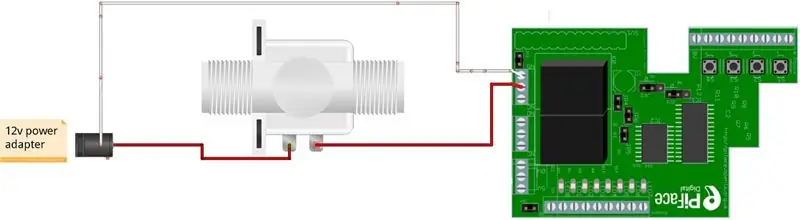
1. Spojite PiFace na RaspberryPi bez uključivanja adaptera za napajanje.
2. Slijedite gornju sliku; Bijela žica je uzemljena (GND) i spojena je na zajednički terminal relejnog prekidača PiFace, dok je crvena žica spojena na NO pin (normalno otvoreno).
Napomena: Što se tiče hidrauličkih spojeva, svakako upotrijebite teflonsku traku na svakom spoju kako biste spriječili curenje vode.
Korak 3: Ubidote stvorite novi izvor podataka
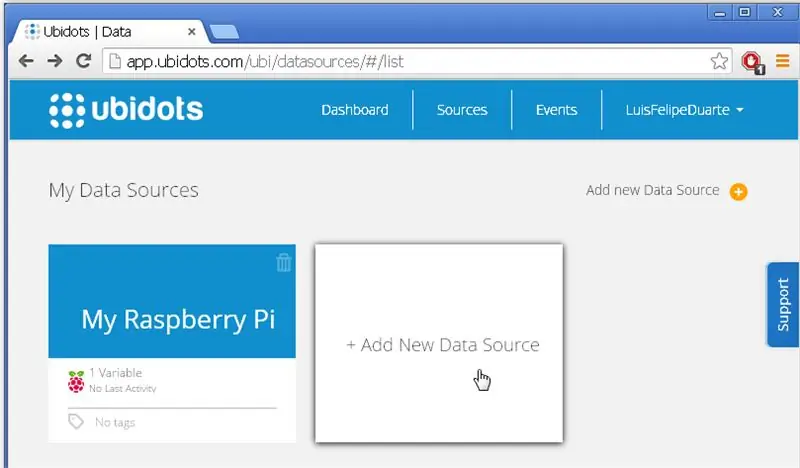
Ako ste tek počeli koristiti Ubidots, idite na www.ubidots.com i stvorite račun. Idite na karticu "Izvori" i kliknite na "Dodaj novi izvor podataka".
Korak 4: Odaberite Raspberry Pi kao svoj novi izvor podataka
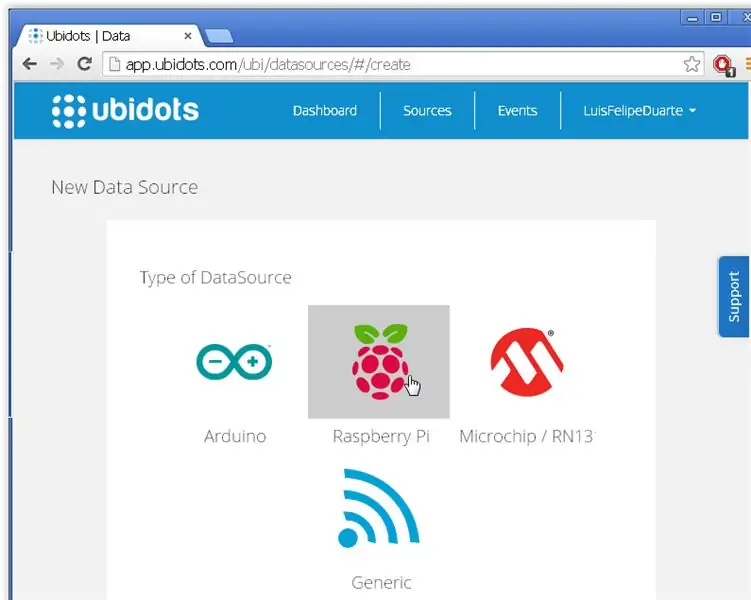
Odaberite ikonu Raspberry Pi i nastavite
Korak 5: Izradite dvije nove varijable
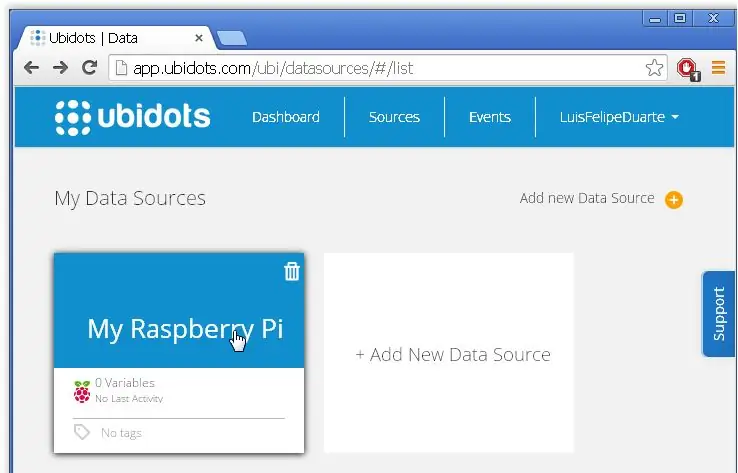
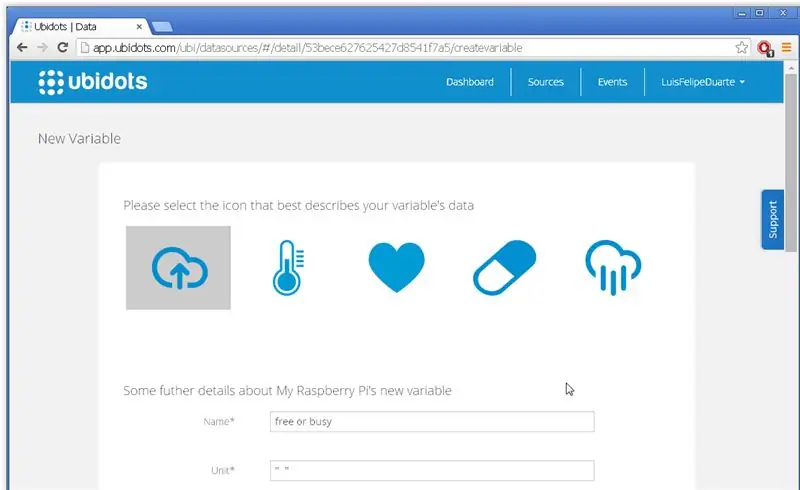
Kliknite na izvor podataka i stvorite dvije nove varijable: "ventil" i "stanje releja".
Korak 6:
Korak 7: Zabilježite ID -ove svojih varijabli
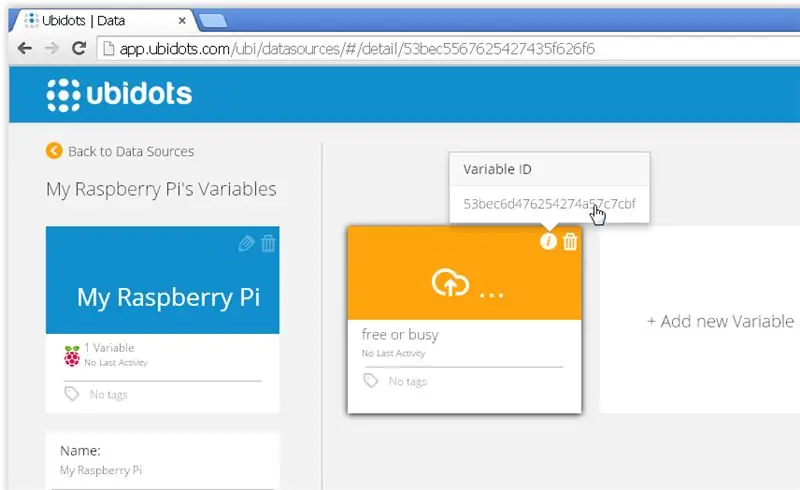
Trebat će nam ID -ovi varijabli za naš program Raspberry Pi. Trebat će nam i API ključ vašeg računa.
Korak 8: Dodajte widgete na svoju nadzornu ploču
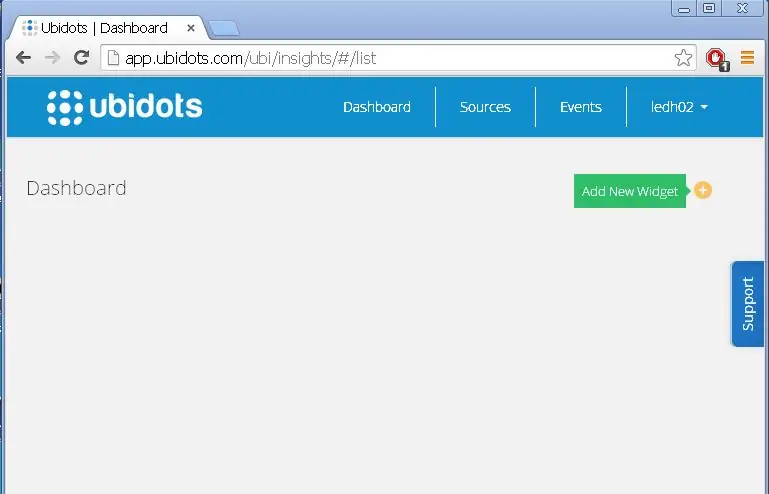
Kliknite karticu "Nadzorna ploča" i kliknite "Dodaj novi widget"
Korak 9: Odaberite Switch Widget
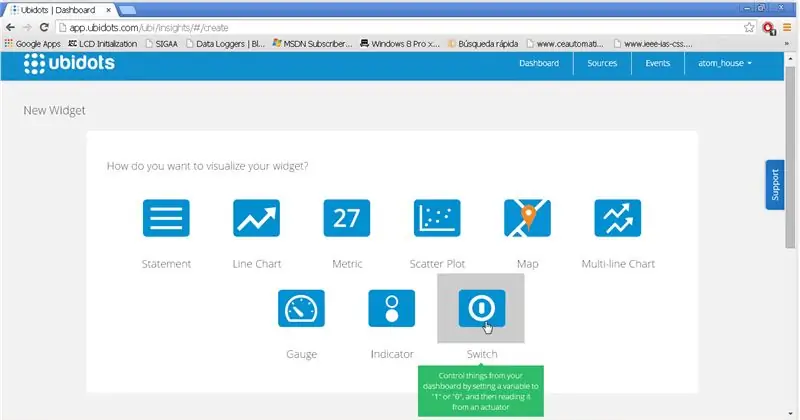
Odaberite Switch Widget i povežite ga s varijablom "ventil". Ovaj će widget upisati "1" ili "0" u varijablu "valve", što ćemo kasnije anketirati iz našeg Raspberry Pi.
Korak 10: Izradite widget indikatora
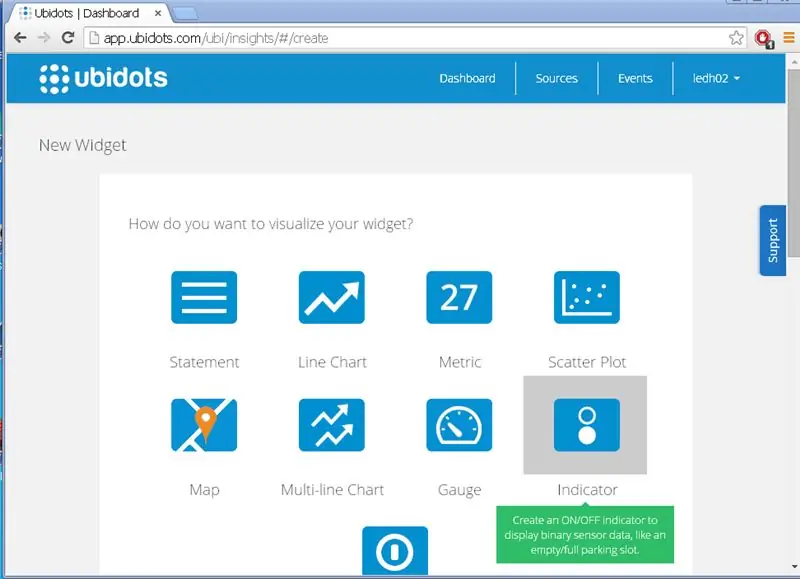
Sada dodajte drugi widget, odaberite vrstu widgeta "indikator" i odaberite varijablu "valve_state"
Korak 11: Gotovo
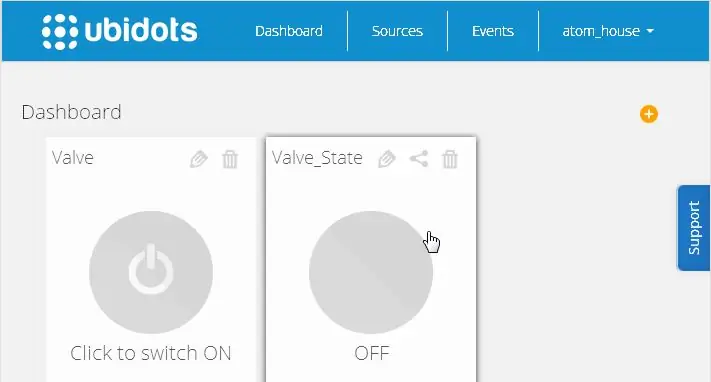
Sada imamo super nadzornu ploču, nastavimo s kodom.
Korak 12: Kodiranje vašeg Raspberry Pi
Pretpostavit ćemo da imate radnu Raspberry Pi povezanu na Internet. Ako ne, provjerite ovaj blog o postavljanju WiFi -a u Raspberry Pi. Zatim se prijavite putem terminala na svoj Raspberry Pi i postavite SPI modul za komunikaciju s PiFace Digital:
sudo nano /etc/modprobe.d/raspi-blacklist.conf
Dodajte znak "#" ispred retka spi-bcm2708, zatim pritisnite CTRL-X, upišite Y i Enter. To omogućuje SPI pri pokretanju. Sada instalirajmo i postavimo PiFace digitalnu biblioteku:
sudo apt-get updatesudo apt-get install python3-pifacedigitalio python-pifacedigitalio
Ponovo pokrenite Pi:
sudo ponovno podizanje sustava
Sjajno! spremni smo za početak kodiranja našeg projekta. Izradite novu datoteku pod nazivom "valve.py" (upisivanjem "nano valve.py") i zalijepite sljedeći kod u nju:
uvoz pifacedigitalio #Knjižnica za pifacedigitalio iz ubidota uvoz ApiClient #Library za Ubidots
pifacedigital = pifacedigitalio. PiFaceDigital () #Declare Objekt piface pokušaj: api = ApiClient ("1fc7a56bf4b539725ace7a3f4aa623e9e9620612") #Ne zaboravite postaviti vlastiti Apikey ventil = api.get_variacc25 '.get_variable ("53ce95547625420403d81468") #Ovdje unesite svoje ID -ove stvarnog stanja osim: print ("nije moguće povezati") #Provjerite svoj Apikey, ID varijable i internetsku vezu dok (True): lastValue = valve.get_values (1) #Dobite zadnju vrijednost ventila iz Ubidots rele = pifacedigital.relays [0].value #Spremi stanje releja valveState.save_value ({'value': rele}) #Slanje relejnog stanja u Ubidots za a in lastValue: ispišite ['value'] if (a ['value']): #Uključite ili isključite relej pifacedigital.output_pins [0].turn_on () else: pifacedigital.output_pins [0].turn_off ()
Korak 13: Zaključak
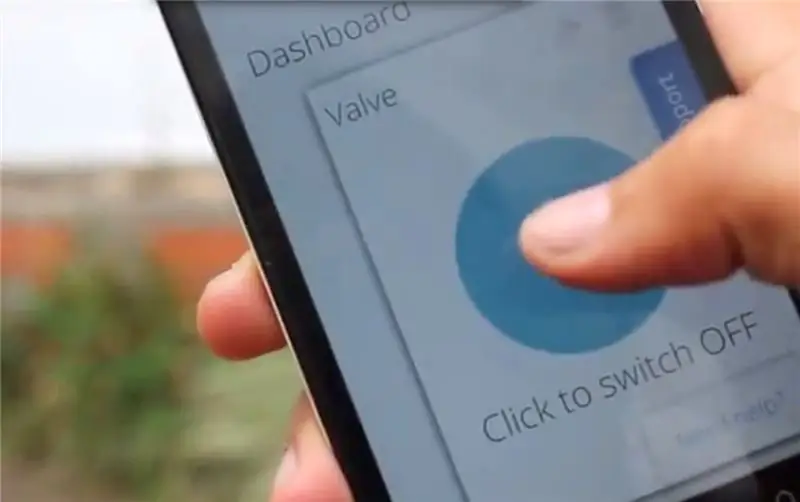
Gotovo! Sada imate daljinski aktiviran sustav za zalijevanje biljaka s bilo kojeg mjesta samo pomoću telefona ili bilo kojeg web preglednika!
Preporučeni:
TV daljinski upravljač postaje RF daljinski -- NRF24L01+ Vodič: 5 koraka (sa slikama)

TV daljinski upravljač postaje RF daljinski || Vodič za NRF24L01+: U ovom projektu ću vam pokazati kako sam koristio popularni nRF24L01+ RF IC za bežično podešavanje svjetline LED trake putem tri beskorisna gumba na daljinskom upravljaču televizora. Započnimo
Automatski raspršivač alkohola: 3 koraka

Automatski raspršivač alkohola: Ovo je domaći stroj koji raspršuje alkohol kad mu se približite. Ultrazvučni senzor detektira vašu ruku i tjera servo da se okrene i pritisne polugu za raspršivanje alkohola. Veza na kôd je: https://create.arduino.cc/editor/terry_outsider/df
IRduino: Arduino daljinski upravljač - oponašajte izgubljeni daljinski upravljač: 6 koraka

IRduino: Arduino daljinski upravljač - oponašajte izgubljeni daljinski upravljač: Ako ste ikada izgubili daljinski upravljač za televizor ili DVD uređaj, znate koliko je frustrirajuće morati hodati do, pronaći i koristiti gumbe na samom uređaju. Ponekad ti gumbi čak ne nude istu funkcionalnost kao daljinski. Primiti
Izradite nadzornu ploču za vrijeme koristeći API Dark Sky: 5 koraka (sa slikama)

Izradite vremensku ploču pomoću API -ja Dark Sky: Dark Sky specijaliziran je za predviđanje i vizualizaciju vremena. Najhladniji aspekt Dark Skya je njihov vremenski API koji možemo koristiti za dohvaćanje vremenskih podataka iz gotovo bilo kojeg mjesta na svijetu. Nije samo kišno ili sunčano vrijeme, već i temperatura
Sjenke/daljinski upravljači aktivirani LED: 5 koraka

Sjenke/daljinski upravljani aktivirani LED -ovi: Jeste li ikada htjeli stvoriti svjetlo aktivirano dolaskom noći ili sjenom? Pa .. evo instrukcija o tome, ali postoji i dodatak: možete ga aktivirati daljinskim RF upravljačem. Toliko je moćan da mogu osvijetliti svoju sobu s rupama
